Outlook: V doručenej pošte sa nezobrazujú všetky e-maily

Mnoho používateľov programu Outlook sa sťažovalo, že nie všetky ich e-maily sú viditeľné v priečinku Doručená pošta. Skontrolujte e-mailové filtre a vypnite ich.
Pri spustení programu Outlook sa môže príležitostne zobraziť chybové hlásenie „Niečo nie je v poriadku s jedným z vašich dátových súborov“. E-mailový klient vás vyzve na opravu hlavnej poštovej schránky, ale chyba často pretrváva aj po reštartovaní aplikácie. Pozrime sa, čo ešte môžete urobiť na vyriešenie problému.
Microsoft už zverejnil oficiálne riešenie tohto problému. Musíte odstrániť položky LastCorruptStore a PromptRepair z Editora databázy Registry.
Do vyhľadávacieho poľa zadajte regedit a dvakrát kliknite na aplikáciu Editor databázy Registry.
Potom prejdite na HKEY_CURRENT_USER\SOFTWARE\Microsoft\Office\16.0\Outlook\PST .
Vyberte kľúč PST a na pravej table odstráňte položky LastCorruptStore a PromptRepair .
Reštartujte počítač, spustite Outlook a skontrolujte výsledky.
Outlook je súčasťou balíka Office, takže sa uistite, že na svojom počítači používate najnovšiu verziu balíka Office. Prejdite na Súbor , kliknite na Možnosti , vyberte Možnosti aktualizácie a kliknite na tlačidlo Aktualizovať .
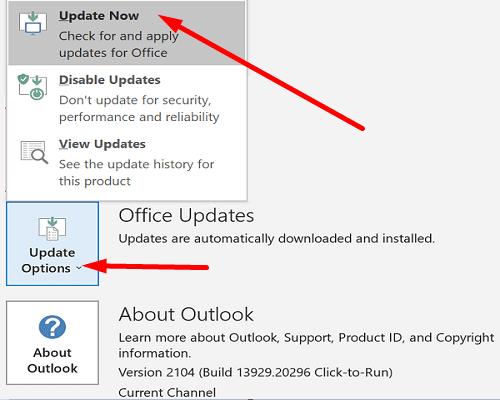
Oprava doručenej pošty programu Outlook (SCANPST.EXE) je praktický nástroj na riešenie problémov, ktorý môžete použiť na skenovanie a opravu údajových súborov programu Outlook.
Úplne zatvorte Outlook a potom prejdite na jedno z nasledujúcich umiestnení v závislosti od vašej aktuálnej verzie Outlooku:
Potom dvakrát kliknite na SCANPST.EXE a stlačte tlačidlo Štart.
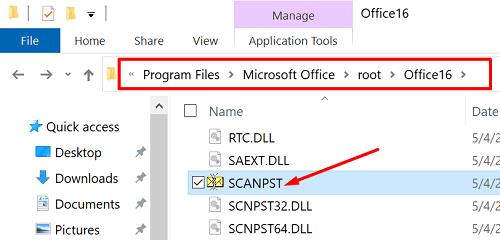
Spustite Outlook v núdzovom režime a skontrolujte, či iné aplikácie a programy nezasahujú do e-mailového klienta. Stlačením klávesov Windows a R otvorte nové okno Spustiť a zadajte Outlook /safe . Stlačte Enter a skontrolujte, či chyba pretrváva.
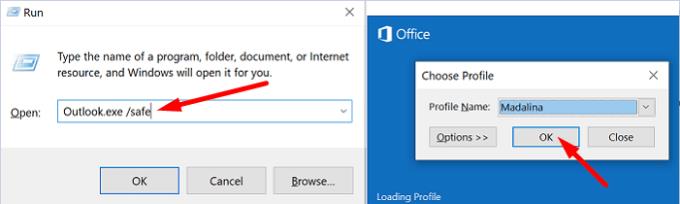
Ak chyba pretrváva aj v núdzovom režime, prejdite na Nastavenia účtu , prejdite na kartu Internetové kalendáre a potom odstráňte všetky kalendáre zo zoznamu. Niektorým používateľom sa podarilo vyriešiť tento problém odstránením súboru Internet Calendar subscribe.pst .
Okrem toho vytvorte nový profil programu Outlook a pridajte svoje e-mailové konto do nového profilu. Prejdite na Súbor → Nastavenia účtu → Spravovať profily → Zobraziť profily → Pridať → meno a uložte nový profil.
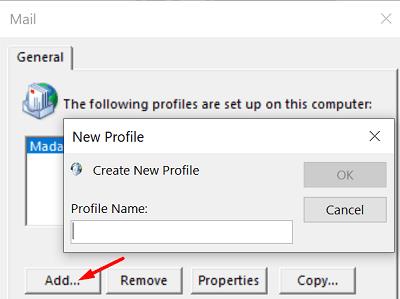
Potom pripojte súbor PST k novému profilu. Prejdite do časti Súbor , vyberte položku Nastavenia účtu , prejdite na kartu Dátové súbory a uistite sa, že súbor OST nového profilu je vaším predvoleným súborom Exchange. Skontrolujte, či vám toto riešenie pomohlo.
Ostatní používatelia sa tejto chyby zbavili premenovaním priečinka Outlook v Editore databázy Registry.
Spustite Editor databázy Registry a prejdite do časti HKEY_CURRENT_USER\Software\Microsoft\Office\16.0 .
Potom kliknite pravým tlačidlom myši na priečinok Outlook a premenujte ho na OutlookOld .
Ukončite Editor databázy Registry a reštartujte počítač.
Znova spustite Outlook a skontrolujte, či chyba nezmizla.
Ak Outlook oznámi, že s niektorým z vašich dátových súborov nie je niečo v poriadku a treba ho zavrieť, spustite nástroj na opravu doručenej pošty a opravte súbory. Ak problém pretrváva, opravte Office, spustite Outlook v núdzovom režime a vytvorte nový používateľský profil. Okrem toho odstráňte kalendár a premenujte priečinok programu Outlook v Editore databázy Registry. Sme naozaj zvedaví, ktorá z týchto metód sa vám osvedčila. Dajte nám vedieť v komentároch nižšie.
Mnoho používateľov programu Outlook sa sťažovalo, že nie všetky ich e-maily sú viditeľné v priečinku Doručená pošta. Skontrolujte e-mailové filtre a vypnite ich.
Ak sa vám nepáči aktuálna farba pozadia vášho kalendára Outlook, prejdite do Nastavenia a vyberte inú farbu.
Ak Outlook nedokázal vytvoriť pracovný súbor, musíte upraviť vyrovnávaciu pamäť priečinkov používateľského prostredia a nasmerovať hodnotu reťazca na platný adresár.
Ak Outlook nezobrazí obrázok vášho podpisu, uistite sa, že vytvárate e-maily vo formáte HTML. Potom vytvorte nový podpis.
Vyriešte problém, keď nemôžete pridávať slová do vlastného slovníka v programe Microsoft Outlook 2016.
Ako poslať zoznam kontaktov iným ľuďom v programe Microsoft Outlook 2016 alebo 2013.
Nastavte, či chcete zobrazovať alebo odosielať e-maily vo formáte obyčajného textu alebo HTML v programe Microsoft Outlook 2019, 2016 alebo 365.
Vyriešte bežnú chybu, ktorá sa vyskytuje v programe Microsoft Outlook 2016 po inovácii na Windows 10.
Ako pripojiť e-mailového klienta Microsoft Outlook 2016 k účtu Google Gmail.
Oprava Chyba Súbor priečinkov sa nedá otvoriť v programe Outlook, otvorte e-mailového klienta v núdzovom režime a vypnite svoje doplnky.
Ak v programe Outlook chýba tlačidlo Domov, vypnite a povoľte domovskú poštu na páse s nástrojmi. Toto rýchle riešenie pomohlo mnohým používateľom.
Vyriešiť Táto operácia bola zrušená z dôvodu obmedzení platných pre tento počítač. chyba pri výbere prepojenia v programe Microsoft Outlook 2016.
Ak vám počítačová aplikácia Outlook nedovolí odstrániť udalosti z kalendára, použite webovú aplikáciu. Ak problém pretrváva, aktualizujte a opravte Office.
Ako importovať a exportovať údaje v programe Microsoft Outlook 2016.
Ako vyriešiť problém so spustením programu Microsoft Outlook v systéme MacOS High Sierra.
Nenačítavajú sa obrázky vo vašich správach Microsoft Email? Tento tutoriál vám ukáže niekoľko dôvodov, prečo sa to môže stať, a ako to opraviť.
Keďže spoločnosť Microsoft investuje viac zdrojov do svojich aplikácií na správu úloh, nikdy nebol lepší čas na používanie úloh programu Outlook. V kombinácii s Microsoft To-Do,
Ukážeme vám podrobné kroky, ako vyvolať e-mailovú správu odoslanú z programu Microsoft Outlook 2016.
Opravte bežný problém pri pokuse o zobrazenie ukážky pripojených súborov v programe Microsoft Outlook.
Ovládajte zvuk e-mailových upozornení v e-mailovom klientovi Microsoft Outlook 2016.
Sady štýlov môžu okamžite dodať vášmu celému dokumentu upravený a konzistentný vzhľad. Tu je návod, ako používať sady štýlov vo Worde a kde ich nájsť.
Zistite, ako vytvoriť makro v aplikácii Word, aby ste mohli rýchlejšie vykonávať najčastejšie používané funkcie.
Núťte výzvu na vašich súboroch Microsoft Excel pre Office 365, ktorá hovorí „Otvoriť ako iba na čítanie“ pomocou tohto sprievodcu.
Pokiaľ Microsoft Word 2016 píše na už existujúci text, naučte sa, ako opraviť problém s prepisovaným textom vo Worde v jednoduchých krokoch.
Tutoriál, ktorý vás prevedie, ako zapnúť alebo vypnúť doplnky (plug-ins) v Microsoft Outlooku.
Tutoriál, ktorý pomôže s problémami, kde tabuľky Microsoft Excel nepočítajú presne.
Zistite, ako zablokovať a odblokovať bunky v Microsoft Excel 365 pomocou tohto návodu.
Želite pristupiti svom Yahoo Mailu direktno iz svog Outlook računa? Naučite kako dodati Yahoo Mail u Outlook 2021, 2019 i 2016.
Aktivujte alebo deaktivujte funkciu automatického ukladania v Microsoft Outlook 365, ktorá automaticky ukladá e-maily do zložky Návrhy.
Ukážeme vám trik, ktorý môžete použiť na jednoduché exportovanie všetkých vašich kontaktov Microsoft Outlook 365 do súborov vCard.

























